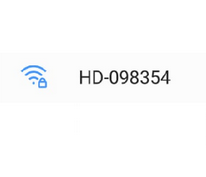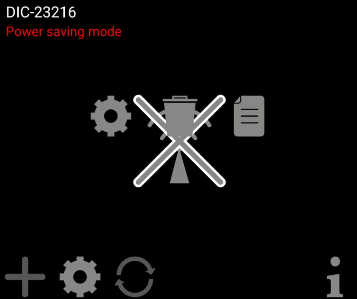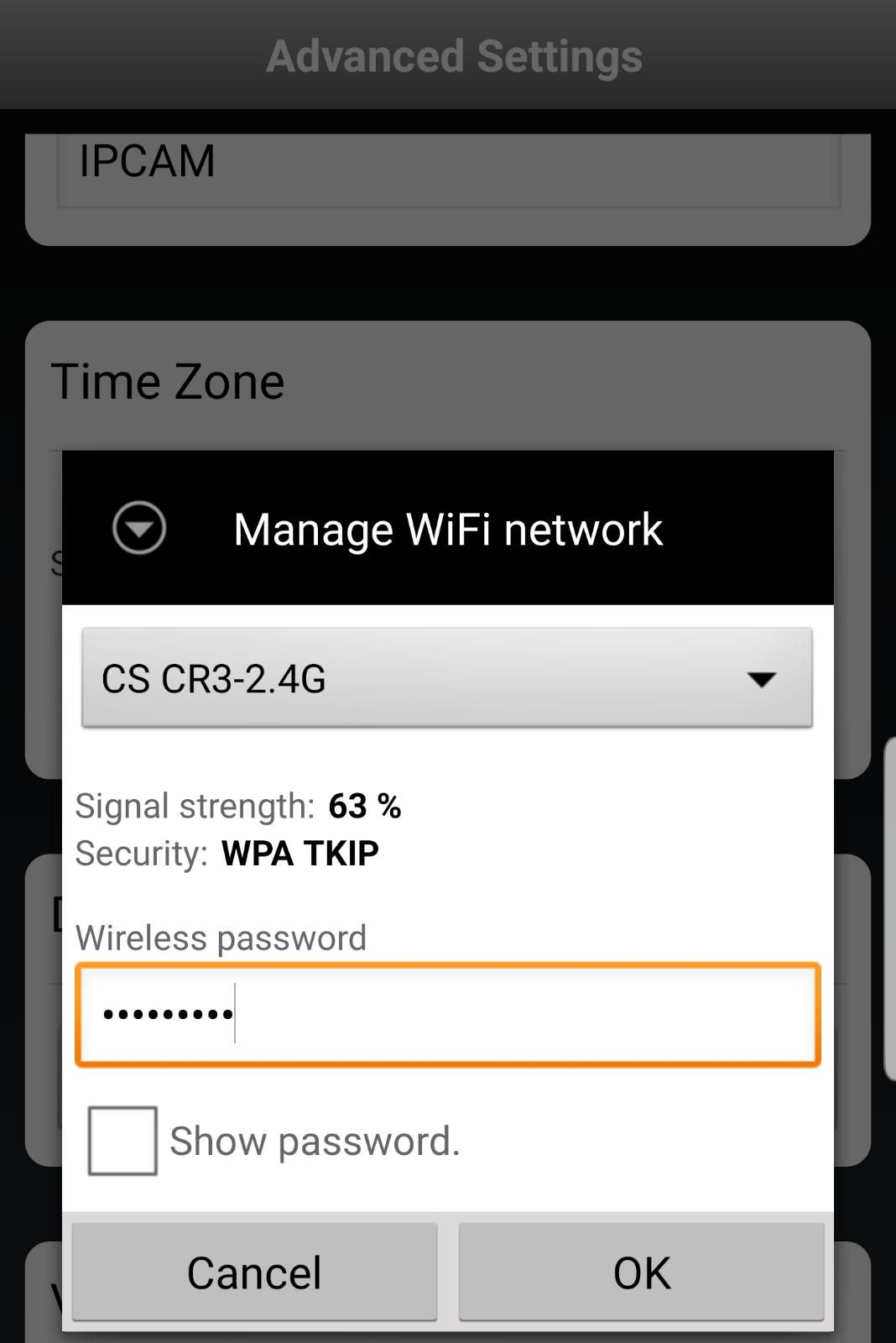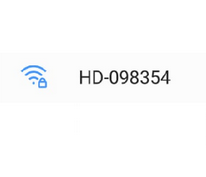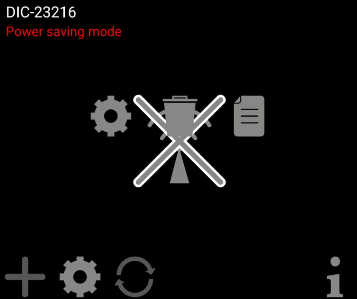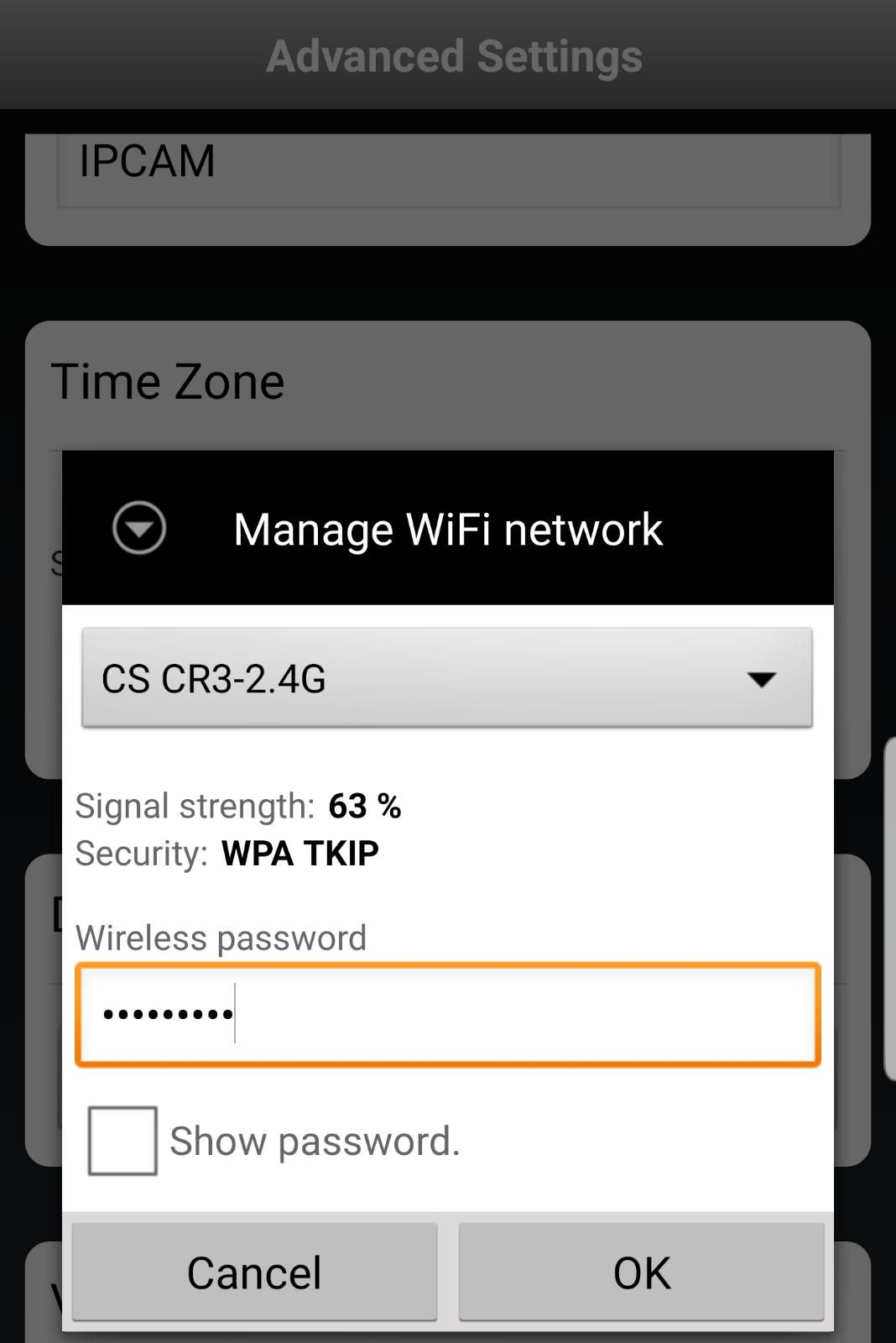paso 2
Conéctese a la red HD-XXXXX (cada timbre tiene su propio nombre de red). Por favor, ignore cualquier mensaje sobre "internet no disponible" y indique mantener conectado. - Vuelva a la aplicación
| 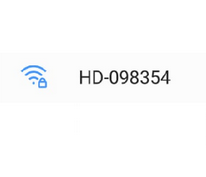 |
paso 3
|  |
paso 4
| 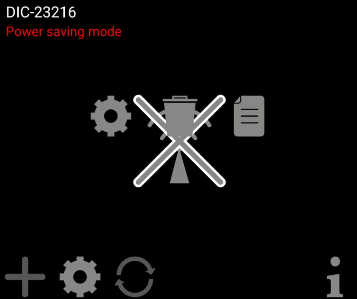
|
paso 5
Pulse "Avanzado". - Introduzca la contraseña de administrador predeterminada: 123456
- Se le pedirá que la cambie, por favor hágalo.
- Ahora podrá ver el menú de configuración avanzada.
|  |
paso 6
| 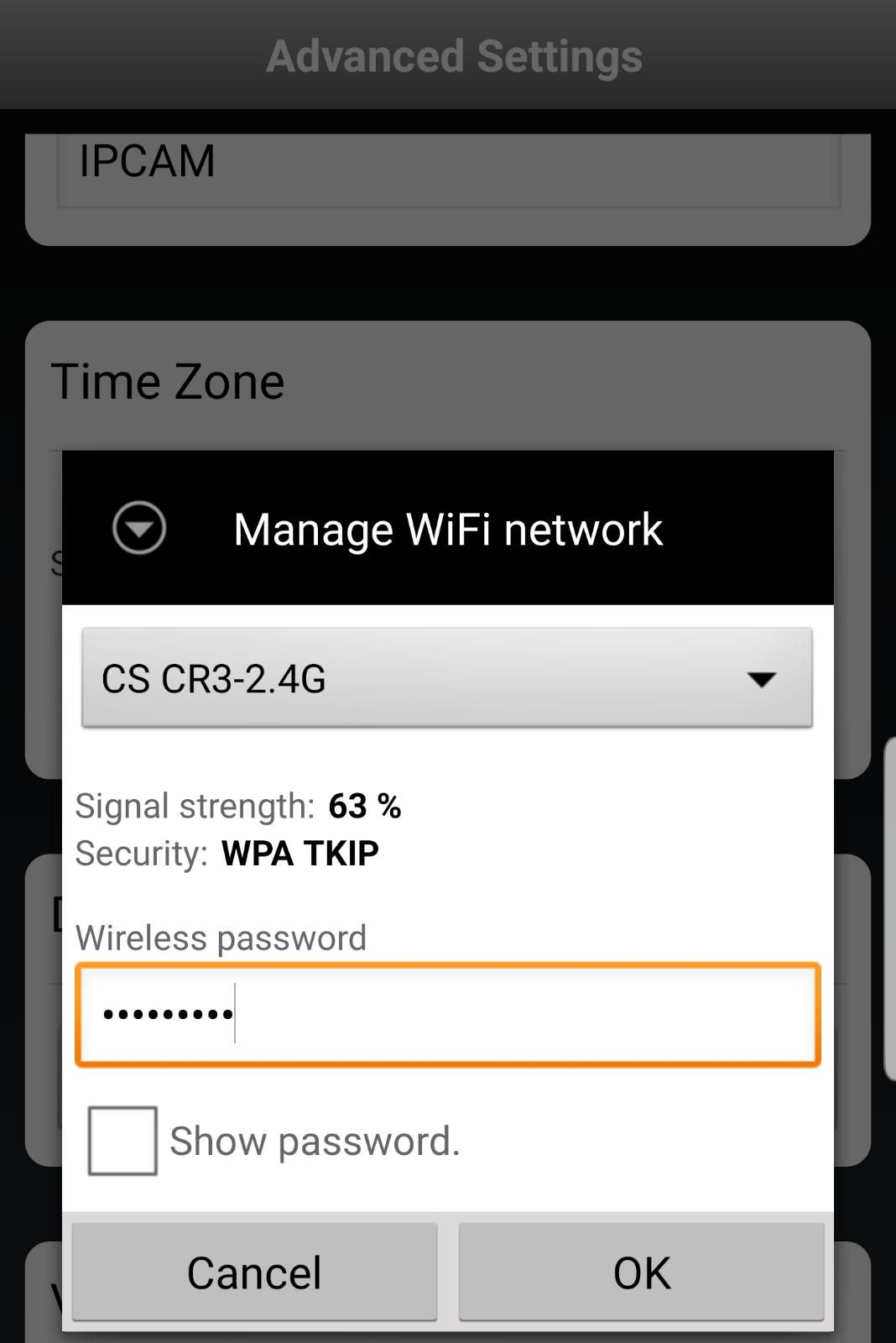 |